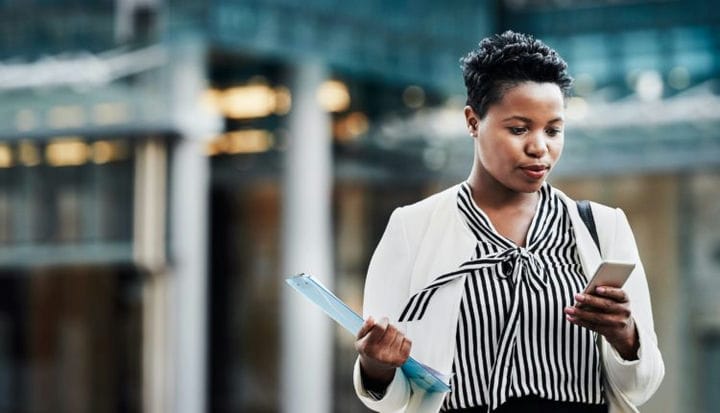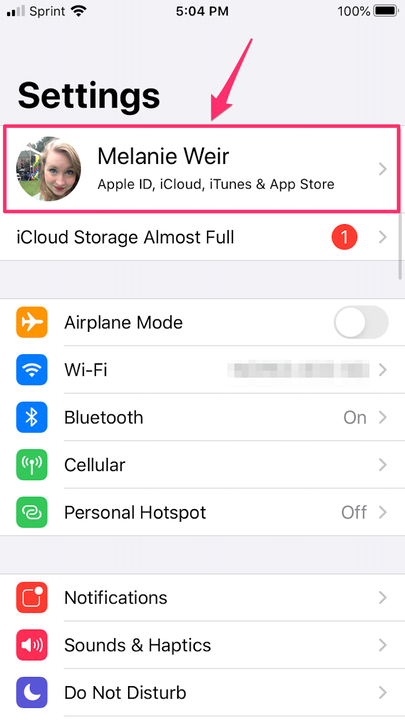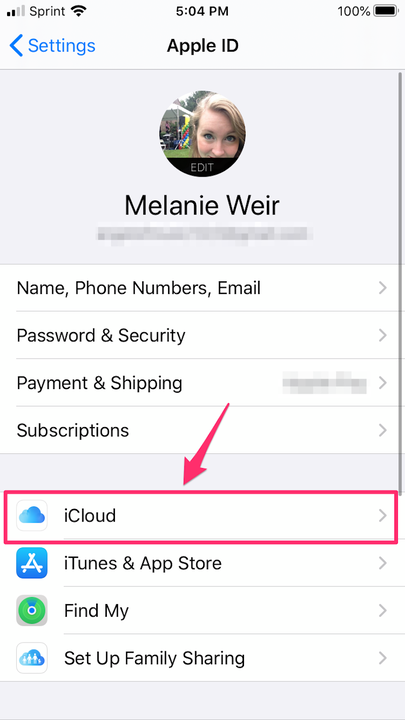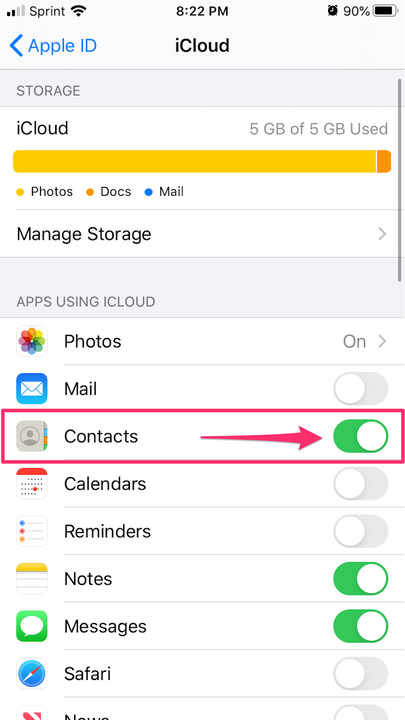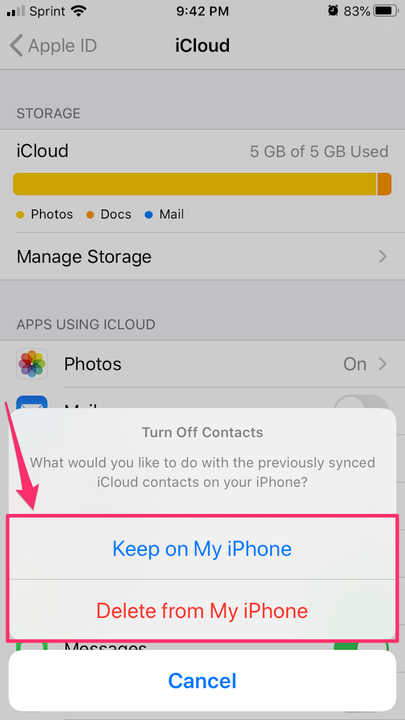Як видалити контакти з ICloud та розсинхронізувати пристрої
- Ви можете видалити контакти з iCloud, розсинхронізувавши свої пристрої з хмари, а потім вручну видаливши кілька або всі контакти на веб-сайті iCloud.
- Щоб вимкнути синхронізовані контакти з телефону, все, що вам потрібно зробити, це вимкнути синхронізацію, але якщо ви хочете видалити синхронізовані контакти з самого iCloud, це простіше зробити у веб-браузері.
Здатність iCloud синхронізувати ваші контакти на всіх ваших пристроях Apple може бути дуже зручною, але якщо у вас багато контактів, це також може бути неприємно.
Це особливо актуально, якщо ви використовуєте свої пристрої для різних речей. Наприклад, якщо ви використовуєте ноутбук більше для роботи, а телефон — для особистих справ, то поєднання ваших особистих і професійних контактів може бути дещо заплутаним або незручним.
Якщо ви синхронізували всі свої контакти і вирішили, що не хочете, є кілька способів виправити це, але перше, що вам слід зробити, це вимкнути синхронізацію.
Як розсинхронізувати контакти на вашому iPhone, iPad або iPod Touch
1. Відкрийте програму Налаштування на своєму пристрої.
2. У верхній частині меню налаштувань торкніться свого імені та Apple ID.
У додатку Налаштування торкніться свого імені та Apple ID угорі.
3. На сторінці Apple ID натисніть «iCloud».
Виберіть «iCloud» на сторінці Apple ID.
4. У розділі «Програми, які використовують iCloud» переведіть перемикач «Контакти» у положення «Вимкнено».
Увімкніть «Контакти» у положення вимкнено, повернувши кнопку із зеленого на сірий.
5. З'явиться спливаюче вікно із запитом, що ви хочете зробити з контактами, які раніше були синхронізовані з вашим iPhone. Якщо ви впевнені, що хочете видалити контакти, які не були введені в телефоні вручну, виберіть «Видалити з мого iPhone».
Якщо ви хочете зберегти деякі з цих контактів, на жаль, вам потрібно буде вибрати «Зберегти на моєму iPhone», а потім вручну видалити ті, які вам не потрібні.
Виберіть, чи потрібно видалити або зберегти раніше синхронізовані контакти.
Як видалити синхронізовані контакти на сайті iCloud
Якщо ви хочете видалити контакти з iCloud, але не з одного зі своїх пристроїв, наприклад iPhone, переконайтеся, що синхронізацію контактів вимкнено на вашому iPhone, виконавши наведені вище дії.
1. Перейдіть на веб- сайт iCloud та увійдіть, використовуючи свій Apple ID.
2. У головному меню перейдіть до «Контакти».
Увійдіть на icloud.com і натисніть «Контакти».
3. З'явиться список усіх ваших контактів. Щоб видалити контакт, натисніть на нього та натисніть клавішу «Видалити» на клавіатурі. Спливаюче вікно попросить вас підтвердити видалення — натисніть «Видалити», і його потрібно видалити з ваших контактів iCloud.
Крім того, ви можете натиснути на контакт, натиснути «Редагувати» у верхньому лівому куті вікна контакту та прокрутити вниз, щоб вибрати «Видалити контакт». З'явиться спливаюче вікно з проханням підтвердити видалення.
Як видалити всі контакти з iCloud
1. Перейдіть на веб- сайт iCloud та увійдіть, використовуючи свій Apple ID.
2. У головному меню перейдіть до «Контакти».
3. Натисніть кнопку «Налаштування» у формі шестерні в нижньому лівому куті, щоб відобразити меню дій.
Натисніть на шестірню в нижньому лівому куті.
4. Виберіть «Вибрати всі», щоб вибрати всі контакти на сторінці.
Після того, як ви натиснули «Вибрати все», натисніть «Видалити».
5. Усі ваші контакти стануть синіми, що означає, що всі вони вибрані.
6. Ще раз натисніть значок «Налаштування» у формі шестірні та виберіть «Видалити». З'явиться спливаюче вікно з підтвердженням того, що ви хочете видалити всі свої контакти.
Як видалити відразу кілька контактів з iCloud
1. Перейдіть на веб- сайт iCloud та увійдіть, використовуючи свій Apple ID.
2. У головному меню перейдіть до «Контакти».
3. Утримуйте кнопку «Ctrl» або «Command» на клавіатурі, вибираючи кожен контакт, який потрібно видалити.
4. Після того, як ви вибрали всі непотрібні контакти в iCloud, клацніть значок шестірні в нижньому лівому кутку, щоб відкрити меню дій.
5. Натисніть «Видалити», щоб видалити всі вибрані контакти. Підтвердьте видалення у спливаючому вікні.